在我们使用电脑工作或娱乐时,经常会遇到一些突然响起的声音,这些声音可能来自不同的窗口或通知,它们会分散我们的注意力,降低我们的工作效率。对于希望保持工作环境安静的用户来说,这是一个必须解决的问题。本文将详细介绍在电脑上关闭其他窗口的干扰声音的步骤和技巧,帮助您找到一个更专注和安静的工作环境。
一、识别干扰声音的来源
在开始关闭干扰声音之前,需要先了解声音是从哪里来的。大多数情况下,干扰声音可能来源于:
1.系统通知声音
2.应用程序通知声音
3.网页中的自动播放视频或音频
4.对话框提示声音
了解这些声音的来源可以帮助我们更有针对性地解决问题。
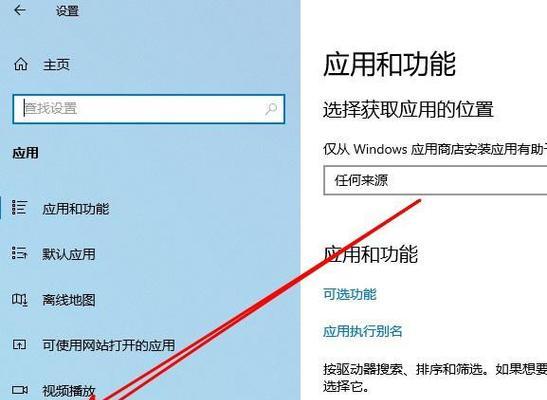
二、关闭Windows系统的通知声音
对于使用Windows系统电脑的用户,可以通过以下步骤来关闭系统通知声音:
1.打开设置:点击电脑左下角的开始菜单,选择齿轮状的“设置”图标。
2.选择“系统”:在设置窗口中,找到并点击“系统”。
3.选择“通知和操作”:在系统设置中,选择“通知和动作”这一选项。
4.关闭通知:在“通知”一栏中找到开关,关闭允许应用在通知中心显示通知的选项。
5.关闭声音:如果需要关闭通知声音,可以找到并关闭“通知声音”的开关。
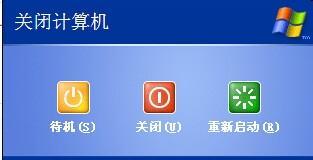
三、关闭应用程序的通知声音
如果您想要针对特定应用程序关闭通知声音,可以按照以下步骤操作:
1.打开设置:同样点击开始菜单打开设置。
2.选择“系统”:进入系统设置。
3.选择“通知和操作”:在系统设置中选择“通知和操作”。
4.找到应用通知设置:在页面中找到“选择在活动桌面上显示的通知”选项,并在此处管理各个应用的通知权限。
5.关闭特定应用声音:找到想要静音的应用,关闭其通知声音设置。
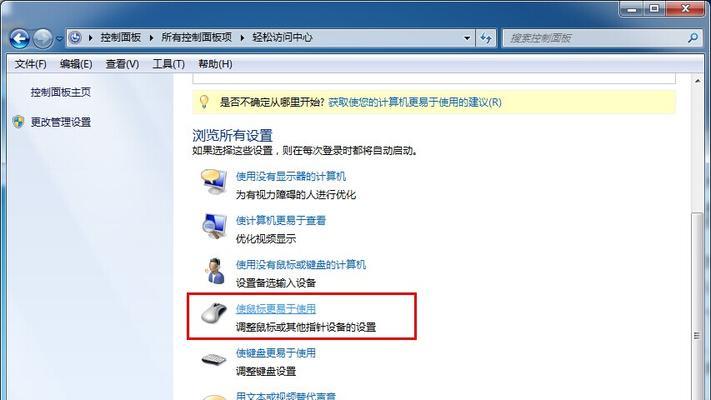
四、关闭网页中的自动播放声音
在使用浏览器时,网页中的自动播放声音也可以通过以下步骤来关闭:
1.打开浏览器设置:以谷歌浏览器为例,点击右上角的三个点,选择“设置”。
2.进入声音设置:在设置中找到“隐私和安全”,再在此子选项中找到是否允许在网页上播放声音的选项。
3.关闭自动播放:在此处,您可以选择“禁止在所有网页上自动播放声音”或者允许播放,但需要“点击网页时才允许播放”。
五、关闭对话框提示声音
对于不希望有声音提示的系统对话框,可以关闭声音提示:
1.打开控制面板:在Windows搜索框中输入控制面板并打开。
2.选择“硬件和声音”:在控制面板中找到并点击“硬件和声音”。
3.调整声音设置:在“硬件和声音”选项中,点击“更改系统声音”。
4.选择和关闭:在声音选项设置中,您可以看到每个事件的声音设置,选择需要关闭声音的事件,然后点击“无”选项。
六、扩展技巧和常见问题
问题与解答:
问:如何永久关闭特定程序的声音提示?
答:某些程序允许用户在程序设置里关闭声音提示。如果您找不到相关选项,可以考虑使用操作系统提供的声音管理工具来禁用特定程序的声音。
问:如果我使用的是Mac系统,该如何操作?
答:在Mac系统中,可以通过系统偏好设置中的“通知”来管理应用程序的通知声音。而对于网页声音,可以安装浏览器扩展来阻止网页自动播放声音。
额外提示:
定期检查:定期检查系统和应用程序的通知设置,确保新的更新或应用没有重新启用声音通知。
使用模式:很多软件都提供了工作模式或静音模式,在这类模式下,系统会自动关闭所有非必要的声音通知。
声音配置文件:如果需要快速切换声音状态,可以考虑在Windows中创建不同的声音配置文件,方便随时启用或禁用通知声音。
通过上述步骤,您应该可以在电脑上轻松关闭绝大多数的干扰声音,享受一个更为宁静的电脑使用体验。然而,如果在操作过程中遇到任何问题,建议详细检查每个步骤或者查阅更专业的技术支持信息。记住,在计算机世界中,一个小小的设置更改往往可以带来显著的效率提升和更好的用户体验。
综合以上,希望这篇文章能为您提供一个清晰的路径,帮助您消除电脑上的干扰声音,找回专注和安静的工作环境。为您提供帮助,是我们的荣幸。
标签: #电脑









